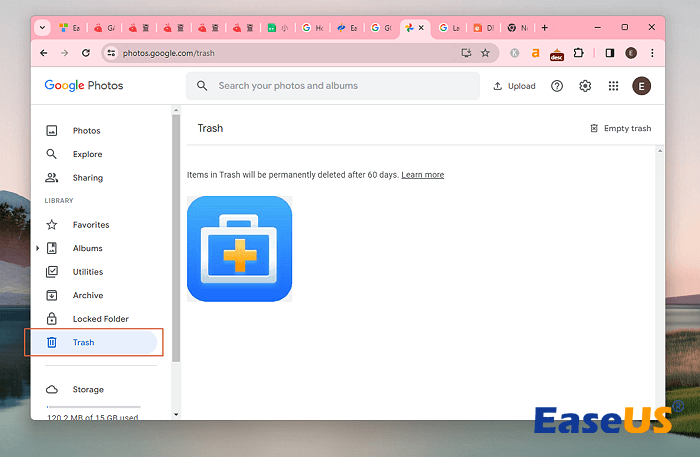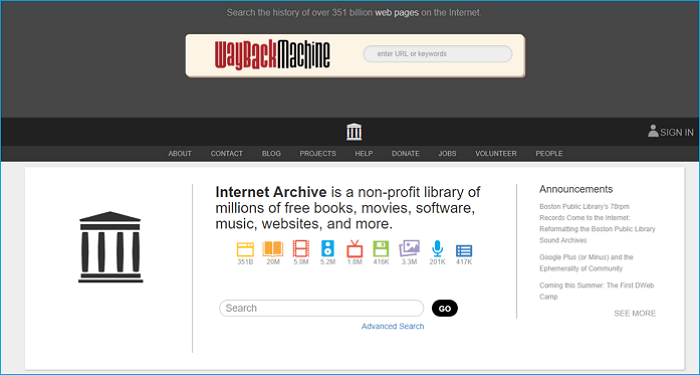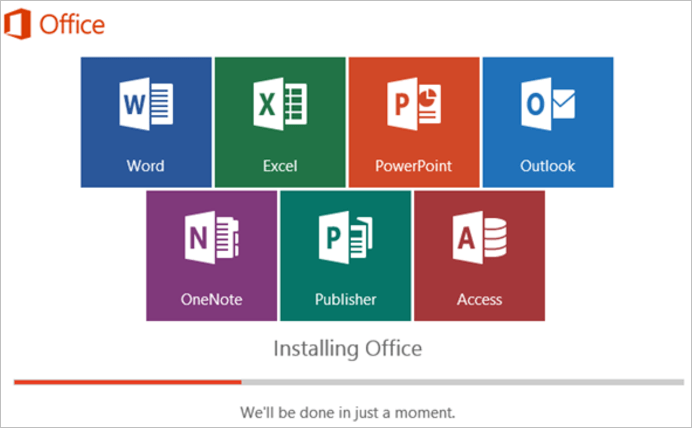Índice da Página
Sobre o arquivo de imagem VHD/VHDX
VHD ou VHDX é um formato de arquivo de disco rígido virtual criado por algum software de backup quando você faz o backup do PC. Ele pode conter o que é encontrado em um HD físico, como partições de disco e um sistema de arquivos, que por sua vez pode conter arquivos e pastas. É essencial para a restauração e recuperação do sistema no caso de seu sistema Windows passou pelo problema e você não deseja reinstalá-lo.
VHDX aumenta a capacidade de armazenamento para 64TB, enquanto o limite de armazenamento padrão de VHD é de 2TB. Como o tamanho de um arquivo .vhd e .vhdx geralmente é bastante grande, os arquivos excluídos ignorarão a Lixeira do Windows. Dito isto, você precisa encontrar outra maneira de recuperar arquivos muito grandes para a lixeira.
Razões para exclusão/corrupção de arquivo VHD/VHDX
Os arquivos VHD/VHDX podem ser perdidos ou corrompidos pelos seguintes motivos.
- Exclusão acidental
- Formatação, dano ou corrupção do disco rígido/dispositivo de armazenamento
- Ataques de vírus
- Falha de RAID
- Outras causas possíveis
Não importa o motivo, você pode recuperar os arquivos VHD/VHDX excluídos, danificados ou corrompidos com um poderoso software de recuperação de dados.
Como recuperar arquivos VHD/VHDX excluídos, danificados e corrompidos
Para recuperar arquivos de tamanho grande como .vhd e .vhdx, EaseUS Data Recovery Wizard, é o melhor software de recuperação de arquivos que ajuda você a reparar e recuperar arquivos VHD/VHDX corrompidos, danificados e inacessíveis com facilidade. Agora, baixe este software de recuperação de arquivo VHDX em seu computador Windows 10/8/7 e siga as etapas simples abaixo para recuperar recuperar vhd corrompido.
Se você deseja recuperar arquivos excluídos de HVD/VHDX em vez de recuperar HVD/VHDX em si, no primeiro lugar você precisa carregar o disco rígido virtual com um programa. Então, o software de recuperação de dados da EaseUS pode identificá-lo como um disco físico e iniciar a recuperação de dados VHDX.
Passo 1. Selecione um local e comece a digitalizar
Inicie o EaseUS Data Recovery Wizard, passe o mouse sobre a partição/unidade onde os arquivos excluídos foram armazenados. Clique em "Procurar dados perdidos" para encontrar arquivos perdidos.
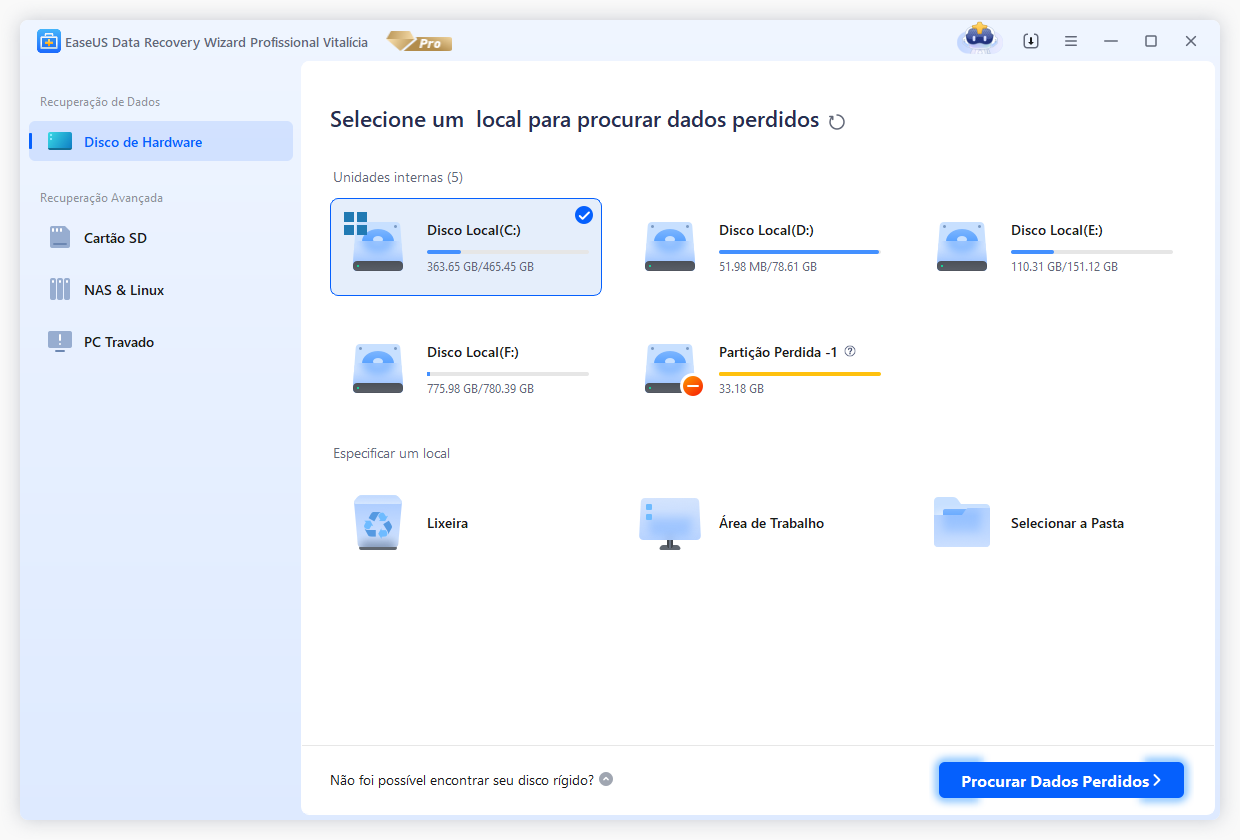
Passo 2. Selecione os arquivos que deseja recuperar
Quando a verificação terminar, selecione os arquivos excluídos que deseja recuperar. Você pode clicar no filtro para exibir apenas os tipos de arquivo desejados. Se você se lembrar do nome do arquivo, também poderá pesquisar na caixa de pesquisa, que é a maneira mais rápida de encontrar o arquivo de destino.
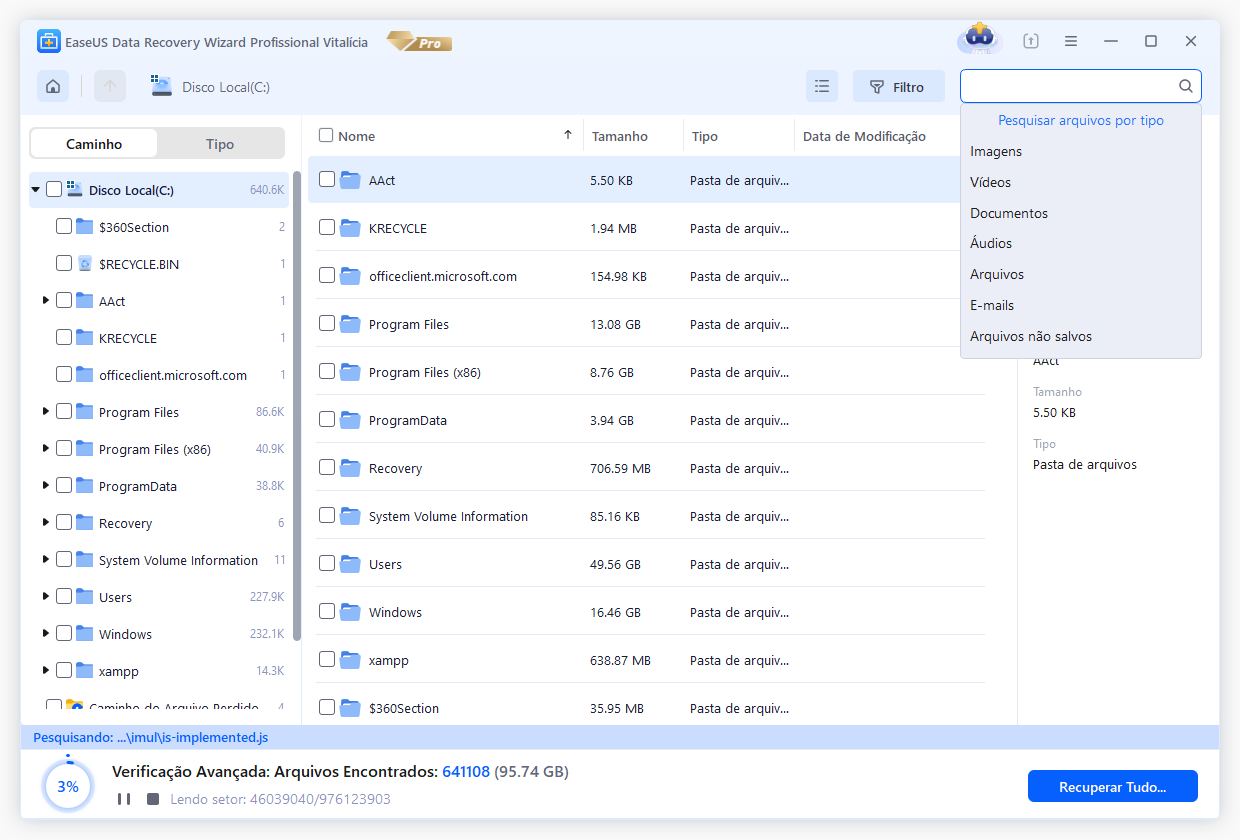
Passo 3. Visualize e recupere arquivos excluídos
Visualize os arquivos recuperáveis. Em seguida, selecione os arquivos que deseja restaurar e clique em "Recuperar" para armazenar os arquivos em um novo local de armazenamento, em vez do disco onde os dados foram perdidos anteriormente. Você pode escolher um armazenamento em nuvem, como OneDrive, Google Drive, etc., e clicar em "Salvar" para salvar seus arquivos recuperados.
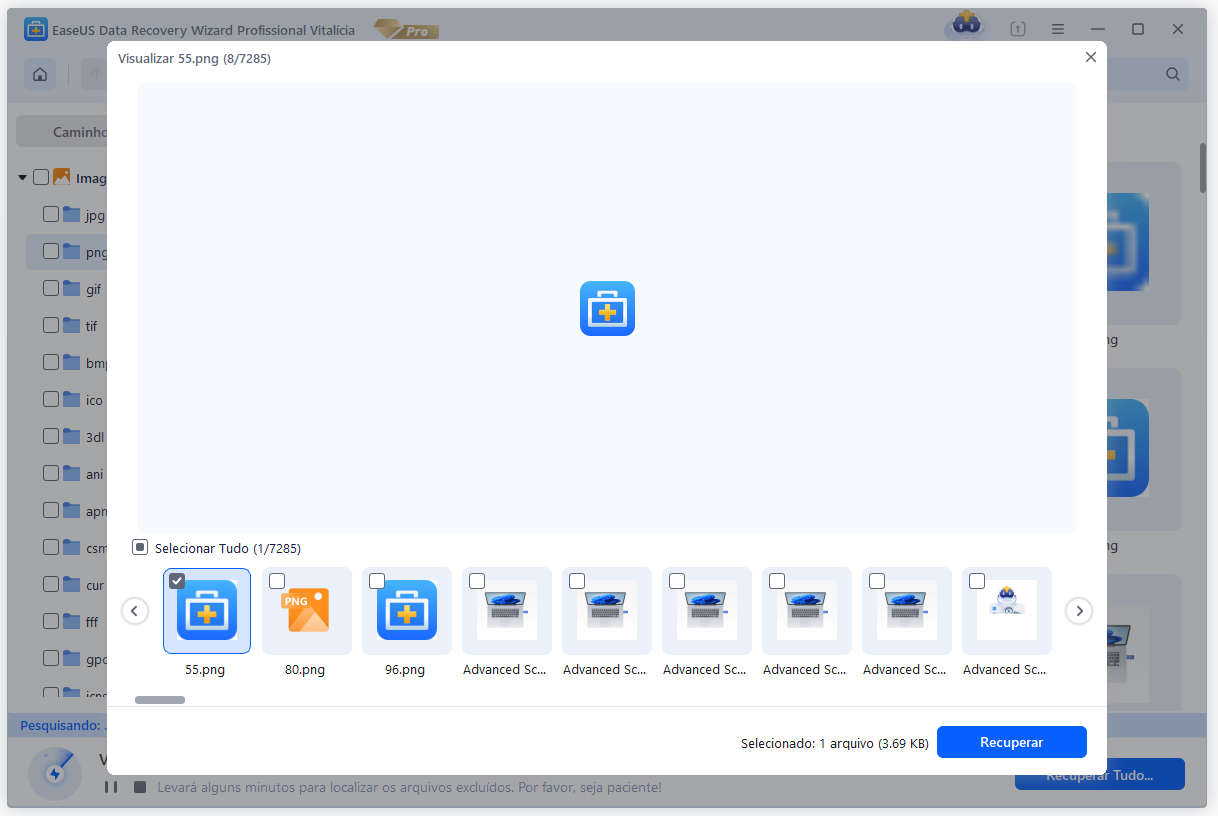
O arquivo VHD/VHDX recuperado ainda está corrompido? Nesse caso, pode ser necessária uma correção manual para reparar o arquivo danificado. Você não tem garantia de obter uma recuperação de arquivo VHD/VHDX 100% funcional a partir daí, mas parece o último recurso quando todas as soluções alternativas online não podem ajudar.
Serviços de recuperação de dados EaseUS
Clique aqui para entrar em contato com nossos especialistas e obter as respostas
Consulte os especialistas em recuperação de dados da EaseUS para um serviço de recuperação manual individual. Poderíamos oferecer os seguintes serviços após um diagnóstico GRATUITO.
- Reparar estrutura RAID corrompida, sistema operacional Windows não inicializável e arquivo de disco virtual corrompido (.vmdk, .vhd, .vhdx, etc.)
- Recuperar/reparar partição perdida e unidade reparticionada
- Desformatar o disco rígido e reparar a unidade RAW (unidade criptografada pelo BitLocker)
- Corrigir discos que se tornam partições protegidas por GPT
Esta página foi útil?
-
"Obrigada por ler meus artigos. Espero que meus artigos possam ajudá-lo a resolver seus problemas de forma fácil e eficaz."…

20+
Anos de experiência

160+
Países e regiões

72 Milhões+
Downloads

4.7 +
Classificação do Trustpilot
Tópicos em Destaque
Pesquisa
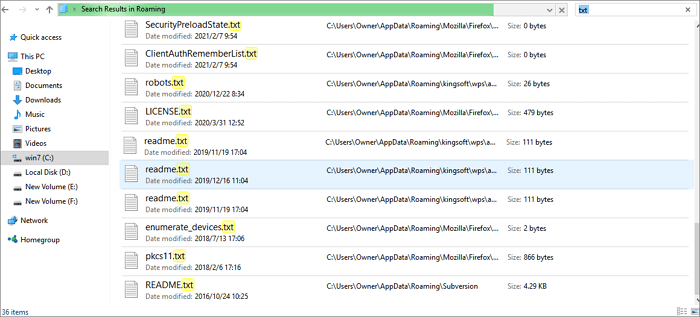
 05/11/2025
05/11/2025